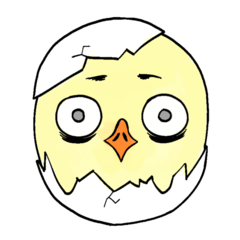Vous pouvez modifier la visibilité d’un objet 3D spécifique à un calque pour chaque pièce dans la palette de propriétés de l’outil CLIP STUDIO PAINT.
[Fonctionnement dans CLIP STUDIO PAINT]
■Manipulateur d’itinéraire
Placez le curseur sur la flèche [Manipulateur de route] et faites-le glisser pour le déplacer vers le haut, le bas, la gauche, la droite, l’avant et l’arrière. Il tourne également en le traînant le long de l’anneau.
■ Lanceur d’objets
Dans [Object Launcher], vous pouvez basculer entre l’édition 3D, le sol et la sélection des parties de pose en fonction du modèle 3D.
■Propriété de l’outil
L’option Appliquer une source de lumière dans la palette de propriétés de l’outil vous permet d’activer ou de désactiver la source lumineuse et d’ajuster son orientation.
Si vous ne souhaitez pas afficher d’ombres pour le modèle 3D, désactivez l’option Ombres.
[Lorsqu’une ligne involontaire se produit lors de la conversion LT]
La face arrière d’un polygone plan n’a peut-être pas été rendue.
Suivez les étapes ci-dessous pour désactiver la fonction « Backface Calling ».
1. Sélectionnez le modèle 3D cible sur la planche graphique
Cliquez sur l’icône de la clé 🔧 à molette dans le menu affiché sous le modèle 2.3D pour ouvrir l’écran des paramètres.
3. Ouvrez « Environnement » → « Paramètres de rendu »
4. Décochez « Backface Calling »


レイヤー別の3Dオブジェクトは、CLIP STUDIO PAINTの[ツールプロパティ]パレットでパーツごとに表示・非表示を変更できます。
[CLIP STUDIO PAINTでの操作]
■ルートマニュピレータ
[ルートマニピュレータ]の矢印にカーソルを合わせてドラッグすると、上下・左右・前後に移動します。また、リングに沿ってドラッグすると回転します。
■オブジェクトランチャー
[オブジェクトランチャー]では編集3Dの切り替えや床面への接地ができるほか、3Dモデルによっては可動パーツの選択ができます。
■ツールプロパティ
[ツールプロパティ]パレットの[光源の影響を受ける]では光源のオン・オフを切り替えたり、向きを調整したりできます。
3Dモデルの影を表示しない場合は、[影]をオフにします。
[LT変換で意図しない線となってしまった場合]
平面ポリゴンの裏面がレンダリングされていない可能性があります。
以下の手順にて「バックフェースカリング」の機能をオフにしてください。
1.アートボード上で対象の3Dモデルを選択する
2.3Dモデルの下に表示されるメニューからスパナ🔧アイコンをクリックし、設定画面を開く
3.「環境」→「レンダリング設定」を開く
4.「バックフェースカリング」のチェックをオフにする
matériel マテリアル
-
Matériau par défaut 初期マテリアル
disposition 配置
-
Mise en page par défaut 初期レイアウト
Numéro d'identification du contenu:2132123
Date de publication : 2 months ago
Date de mise à jour : 2 months ago